Medan iOS är ett mycket bunnsolid och polerat operativsystem, kan det inte förnekas att det har sin egen rättvisa andel av problem. Den senaste versionen, iOS 10, har förmodligen inte varit lika hyllad som tidigare iOS-versioner av branschexperter och användare. Apple möjliggör många irriterande funktioner som standard men tack och lov kan du bara fixa dessa irritationer med ett enkelt dyk i Inställningar. Några av dessa irritationer gäller i allmänhet för iOS, medan andra är specifika för iOS 10. Andra är inte så lätta att fixa, men det är en diskussion för en annan gång. Idag ska jag visa dig hur man fixar de mest irriterande iOS 10-problemen:
1. Ta bort ikonen för meddelandemärket
Som standard visar iOS en röd meddelandemärkesikon på en hemskärmsapp för olästa aviseringar. Du kan snabbt titta på startskärmen och märket visas om du har några olästa aviseringar. Vissa människor kan tycka att det är irriterande om de inte använder en viss app och det fortfarande visar många meddelanden eller de kanske bara föredrar ett renare utseende. Om du befinner dig bland den senare finns det en snabb lösning i inställningarna.
- Gå över till inställningar>Meddelanden och välj den app du vill ta bort märket för.
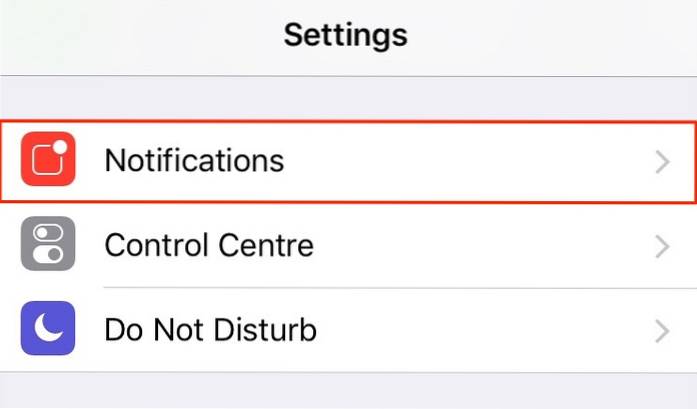
- Inaktivera “Badge App-ikon”-Brytare.
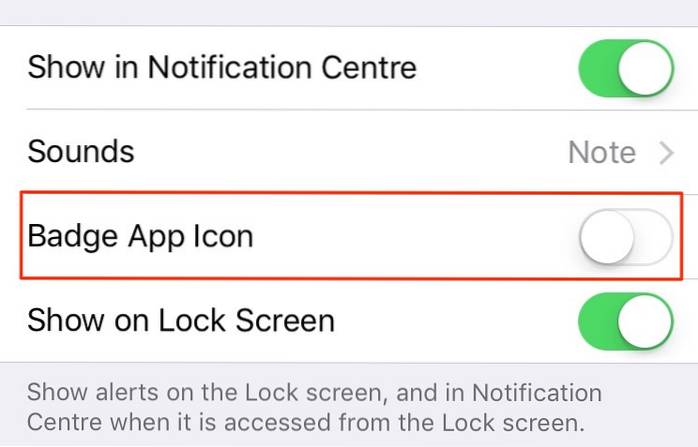
Under tiden kan du också konfigurera varningsstil till banners och varningar om du vill.
2. Inaktivera popup-fönstret Irriterande WiFi
Om du har lämnat din WiFi påslagen och inte är ansluten till ett nätverk dyker en dialogruta upp som visar alla tillgängliga WiFi-hotspots i närheten. Om du inte gillar att ständigt vara bugged av iOS är en fix bara en vändning.
- Navigera till inställningar>WiFi.
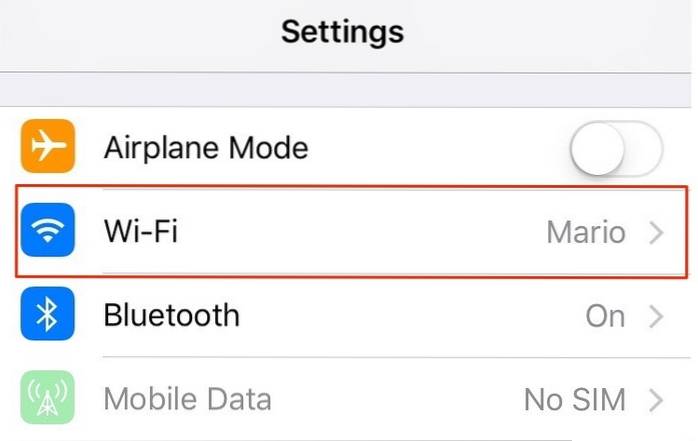
- Stäng av "Be om att gå med i nätverk“.
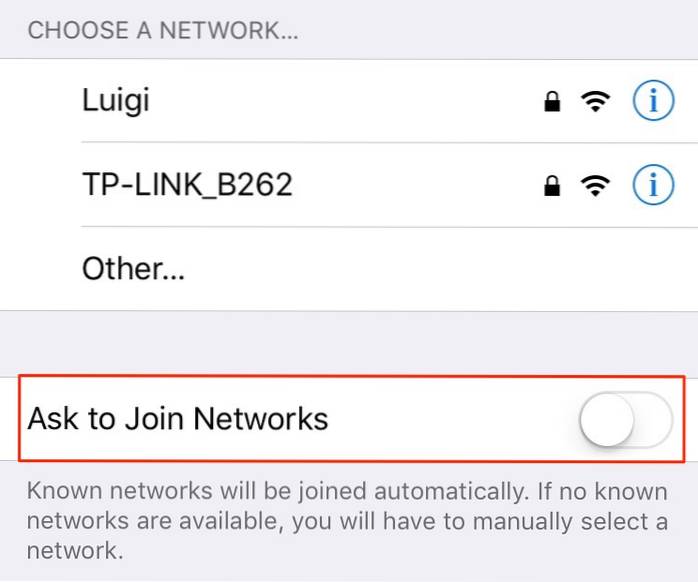
3. Ta bort systemappar
Slutligen lägger iOS 10 till möjligheten att ta bort inbyggda systemappar. Du kan ta bort många av standardapparna som miniräknare, iBooks, Mail, Maps etc. som Apple levererar på iPhone. Du kan ta bort de flesta systemapparna på samma sätt som du tar bort appar från tredje part - tryck bara länge på en ikon för att sätta den i vinkelläge och tryck på korsikonen. Du kan fortfarande inte ta bort några inbyggda appar som Apple Health och Wallet än.
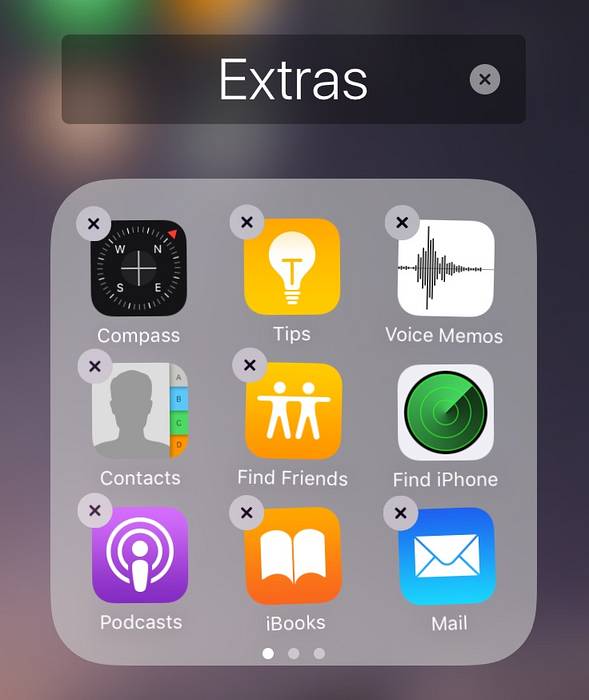
En sista påminnelse, dock: att radera systemappar är faktiskt lite felaktig. Det döljer faktiskt appen från startskärmen och kan vara nedladdade oskyddad via App Store när du vill. Detta innebär också att det kommer att tas bort inte frigör utrymme på din iPhone / iPad. De kommer dock att röra ur din startskärm.
4. Stäng av sökhistoriken för Spotlight
Spotlight gör det enkelt att söka i olika appar såväl som på webben. Det är bara att dra ner på startskärmen. Även om det är en fantastisk funktion, lagrar den också alla dina senaste sökningar och visar dem när du öppnar Spotlight. Om detta väcker en integritetsfråga för dig finns det en enkel lösning för att inaktivera Spotlight-sökhistoriken.
- Gå till inställningar>Allmän>Spotlight-sökning.
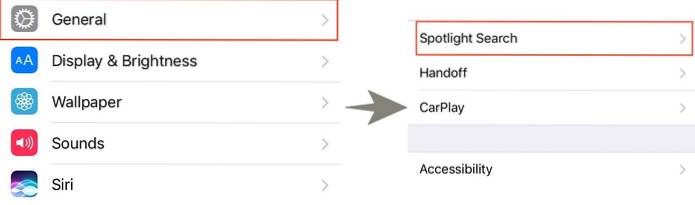
- Inaktivera här “Siri Förslag“.
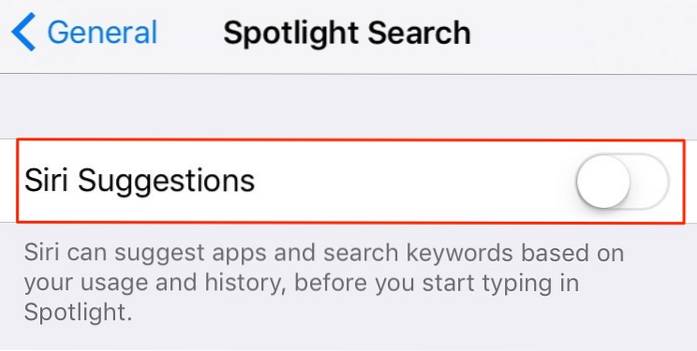
Om du vill rensa sökhistoriken tillfälligt är det bara att inaktivera och återaktivera Siri Förslag växla. Om du vill inaktivera din sökhistorik för alltid, håll omkopplaren till inaktiverat läge. Tyvärr är denna sökhistorik knuten till Siri (app) -förslag, så den kommer också att inaktiveras.
5. Inaktivera åtkomst till Control Center från appar
Om du känner att gesten "svep uppifrån och ned" för att komma åt Control Center stör ditt rullningsmönster i vilken app som helst, kan du enkelt inaktivera åtkomst till Control Center från appar.
- Gå till inställningar>Kontrollcenter.
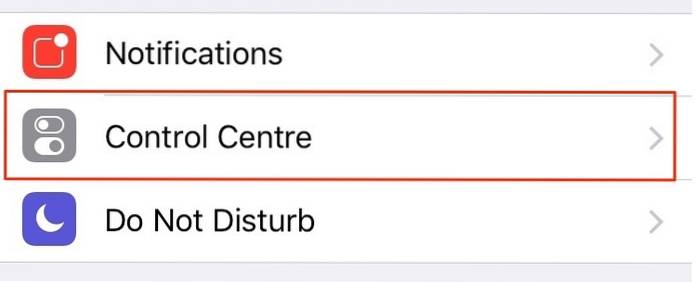
- Inaktivera “Åtkomst inom appar”-Brytare.
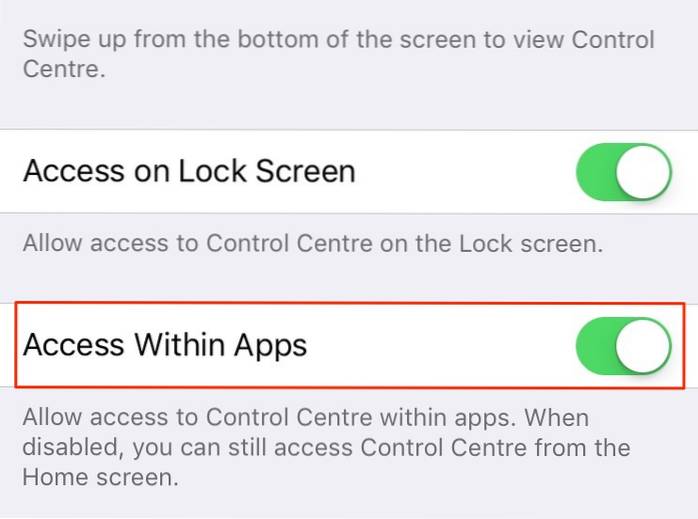
Detta inaktiverar svep uppåt för att komma åt Kontrollcenter när du är i en app. Du kan dock fortfarande komma åt Control Center från startskärmen.
6. Se Nya e-postmeddelanden högst upp i gängad vy
Som standard organiserar iOS 10: s Mail-app dina e-postmeddelanden med trådar och visar äldsta posten högst upp i den gängade vyn. Detta leder till onödig rullning till botten för att svara på den senaste e-posten. Tack och lov finns det en snabb lösning för att återställa denna ändring.
- Gå till inställningar>Post och aktiveraSenaste meddelandet överst”-Brytare.
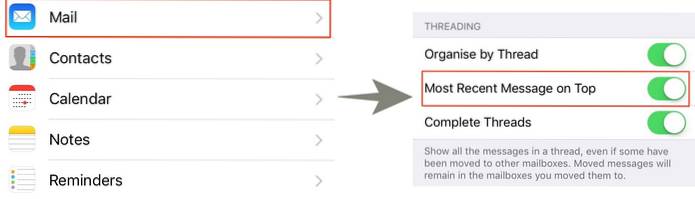
Nya e-postmeddelanden bör visas högst upp från och med nu. Om du har några andra problem med standard Mail-appen bör du överväga att använda alternativa e-postklienter för iPhone.
7. Inaktivera möjligheten att svara från låsskärmen
I iOS 10 kan du svara på meddelanden från låsskärmen, även om du har en lösenord / pek-ID. Även om detta kan vara en bekväm funktion för vissa, kan det väcka integritetsproblem för andra. Till exempel ger detta alla som har fysisk åtkomst till din enhet möjlighet att svara på alla meddelanden.
- För att stänga av den, gå till inställningar>Tryck på ID och lösenord och inaktivera “Svara med meddelande“.
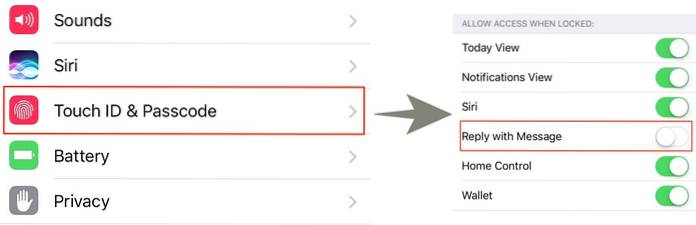
Att svara på ett meddelande från låsskärmen kräver nu att du anger ditt lösenord / TouchID.
8. Inaktivera åtkomst till aviseringar när den är låst
Meddelanden visas på låsskärmen, även när ett lösenord / pek-ID är inställt. Om du vill återställa detta beteende:
- Gå till inställningar>Tryck på ID och lösenord.
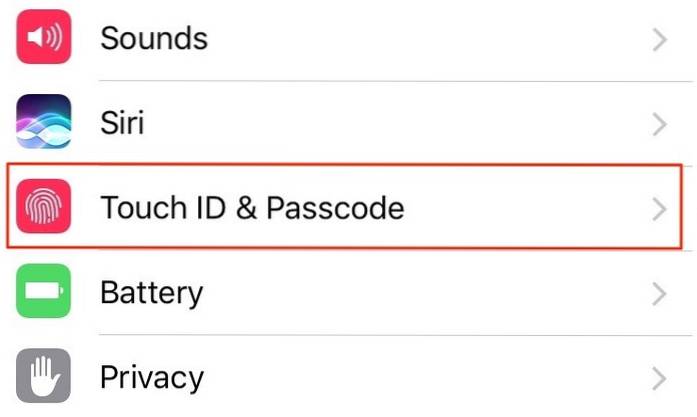
- Inaktivera “Meddelandevy”-Brytare.
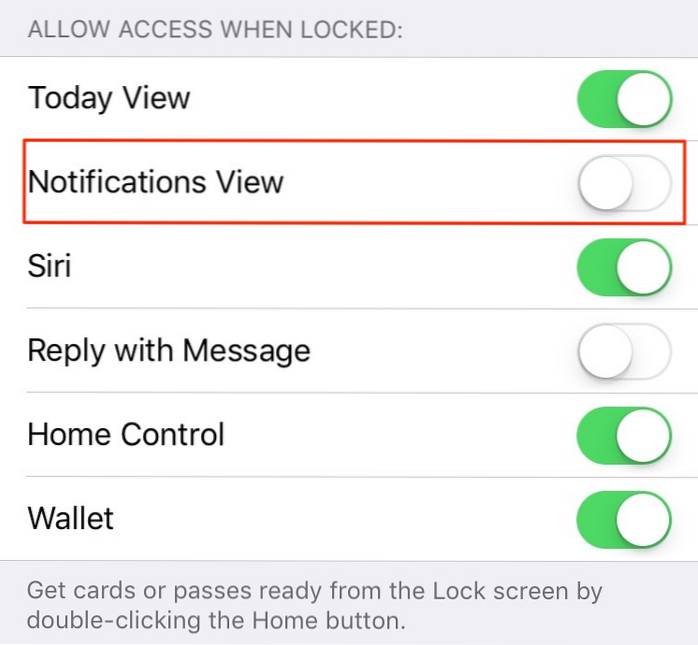
I det här avsnittet kan du också inaktivera åtkomst till vissa andra funktioner som widgets, Siri och Wallet från låsskärmen.
9. Inaktivera Tryck hem för att låsa upp
iOS 10 gjorde bort det ikoniska “Svep för att låsa uppOch presenterade en nyTryck på Hem för att låsa upp" funktion. Detta gör upplåsning lite mer besvärlig, eftersom du måste trycka på hemknappen två gånger - en gång för att väcka enheten och sedan den andra för att låsa upp. Om du låser din enhet med Touch ID kan du bara vila fingret på hemknappen (snarare än att trycka på den) för att låsa upp din iPhone.
- För att göra detta, gå till inställningar>Allmän>Tillgänglighet.
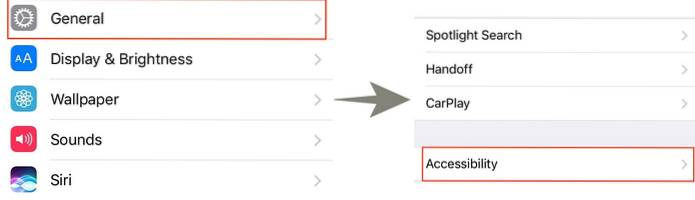
- Navigera till hemknappen och aktivera omkopplaren “Vila fingret för att öppna“.
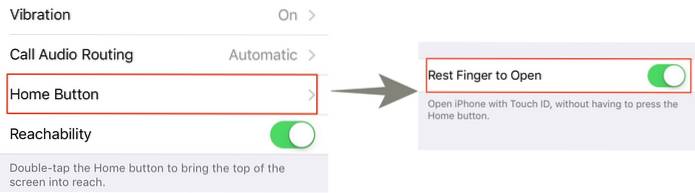 Nu kan du låsa upp din Touch ID-aktiverade iPhone genom att bara vila fingret på hemknappen.
Nu kan du låsa upp din Touch ID-aktiverade iPhone genom att bara vila fingret på hemknappen.
SE OCH: Hur Jailbreak iOS 10.2 och installerar Cydia (Guide)
Bli av med iOS 10 Annoyances
Som du kan se kan du enkelt fixa det mesta av iOS 10 pro genom att justera några standardinställningar. Så prova dessa sätt och låt mig veta hur de fungerar. Som en iOS 10-användare, vilka är de andra stora irritationerna du möter? Låt mig veta i kommentarfältet nedan.
 Gadgetshowto
Gadgetshowto



